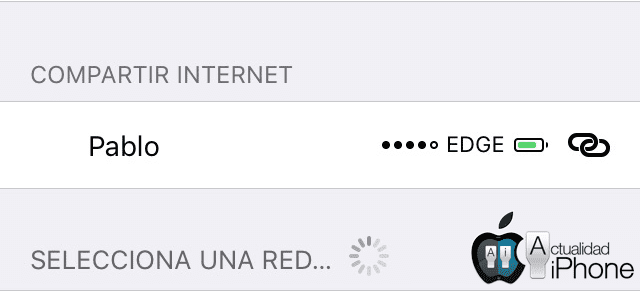
Nunca sabemos cuando vamos a necesitar disponer de una conexión de datos en un dispositivo sin 3-4G. Esa es una de las razones por las que es importante tener la posibilidad de compartir internet. Con iOS 8 llegaron muchas novedades y, junto a OS X Yosemite, el ecosistema de Apple ganó funciones como Handoff que nos permite empezar una actividad con un dispositivo y continuarla con otro. Y no sólo eso, también tenemos la posibilidad de conectarnos a nuestro iPhone desde nuestro iPad o iPod sin la necesidad de introducir una contraseña.
Antes de iOS 8, cuando queríamos compartir internet teníamos que coger el iPhone, activar la opción de compartir internet, coger el iPad/iPod, buscar nuestro iPhone en el apartado WiFi, elegir nuestra red e introducir la contraseña. Con la llegada de Handoff, todo esto se resume bastante, lo que aporta mucha comodidad, pero hay algo que tendremos que tener en cuenta.
Cómo compartir internet en iOS 8 o posterior
Para compartir internet, lo primero que tenemos que tener en cuenta es que nuestra operadora tiene que ofrecernos la posibilidad de compartirla. Si no se da el caso, fin del juego.
Si nuestra operadora es una OMR
Si nuestra operadora es una Operadora Móvil propietaria de la RED, simplemente haremos lo siguiente:
- Abrimos Ajustes.
- Tocamos en Compartir Internet.
- Activamos el interruptor.
- Desde nuestro iPod o iPad buscamos el nombre de nuestro iPhone, elegimos nuestra red y ponemos nuestra contraseña.
Si nuestra operadora es una OMV
Si nuestra operadora subcontrata la infraestructura a otras operadoras, haremos lo siguiente:
- Abrimos Ajustes.
- Abrimos Datos móviles
- Vamos a Red de datos móviles.
- Nos desplazamos hacia abajo hasta COMPARTIR INTERNET/Punto de acceso e introducimos la dirección que nos proporciones nuestra operadora (en este caso, la de Pepephone es gprsmov.pepephone.com).
- Una vez introducida la dirección ya podremos ver la opción de compartir internet y pasamos al paso 2 del procedimiento para las operadoras OMR.

NOTA: Hay que tener en cuenta que pueden existir OMVs que actúen en este sentido como una OMR y no sea necesario lo anterior en cuyo caso sólo tendríamos que hacer lo mismo que en el caso de las OMR.
Como conectarnos a Instant Hotspot
Instant Hotspot, como su nombre indica, es para no tener que hacer nada de lo anterior; para que todo lo anterior sea instantáneo. Lo que tendremos que hacer es simplemente tener tanto el iPhone como el iPod/iPad con la misma ID Apple. Los dispositivos se reconocerán entre sí y lo único que tendremos que hacer es ir los ajustes WiFi de nuestro iPod/iPad y seleccionar la red de nuestro iPhone. Como podéis ver en la imagen que encabeza este artículo, Handoff nos permite también ver la velocidad de conexión de nuestro iPhone (2G, 3G o LTE), su cobertura y el porcentaje de batería del mismo. Tampoco aparece la imagen del candado indicando que es una red que no precisa clave.
Si lo que queréis es compartir internet de vuestro iPhone con iOS 8 o posterior con vuestro ordenador con OS X Yosemite o posterior, no dudéis en leer el artículo de Ignacio en vinagreasesino.com Cómo compartir la conexión a internet del iPhone con Yosemite.
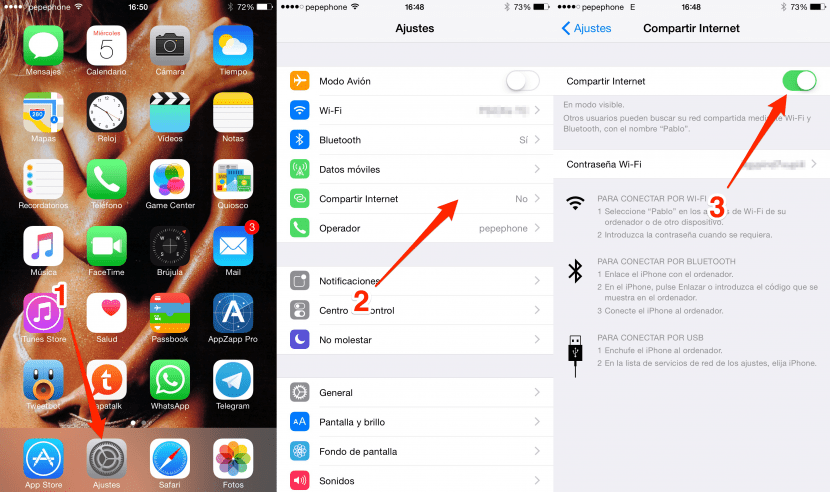

Un inciso, en iOS 8.4 ya no es automático. Antes de la 8.4 te ibas al iPad, a la wifi, te aparecía el iPhone y le dabas y conectaba. En 8.4 lo rompieron
ya decia yo que en mi ipad no veia a mi iphone.